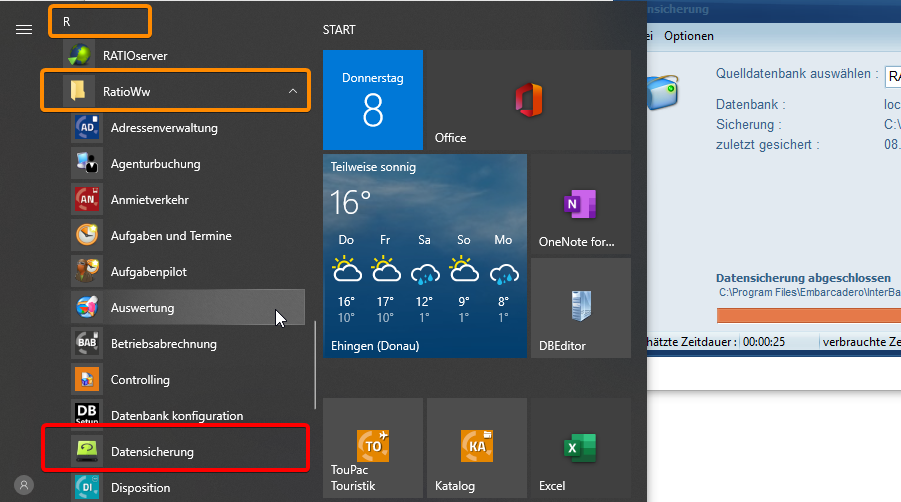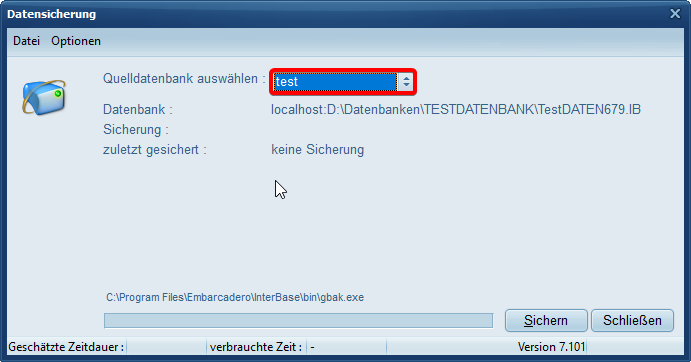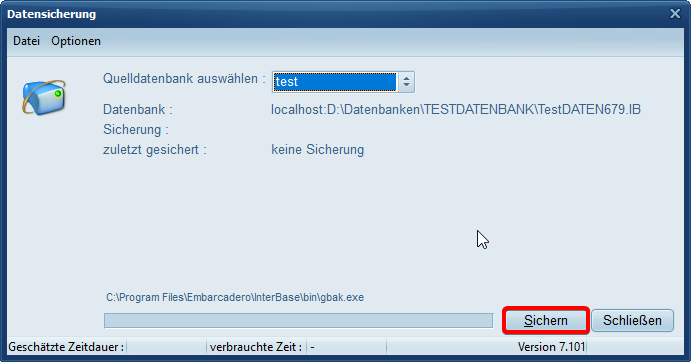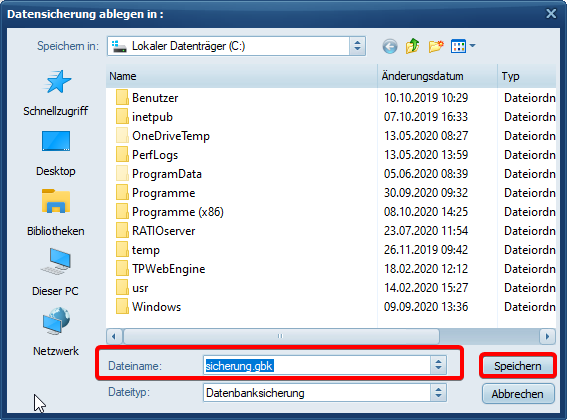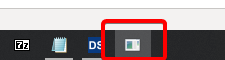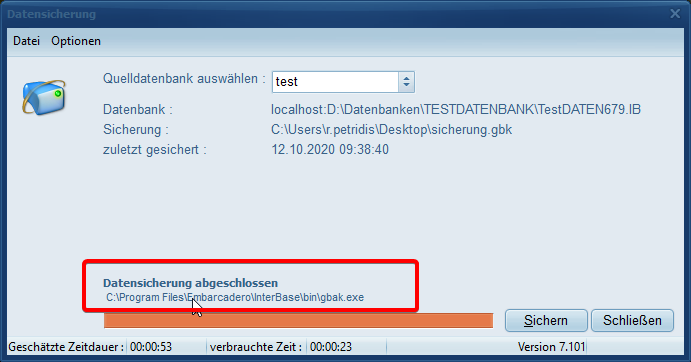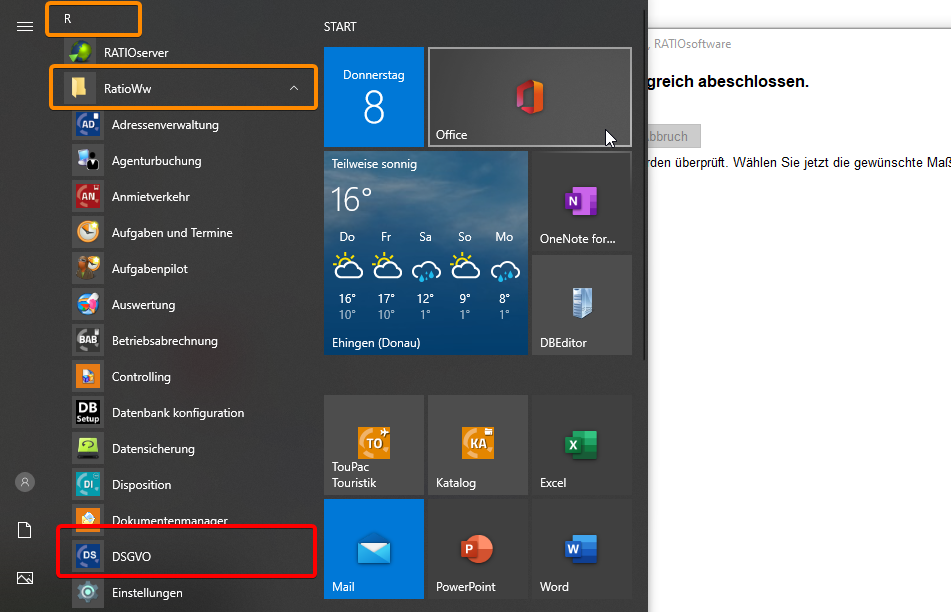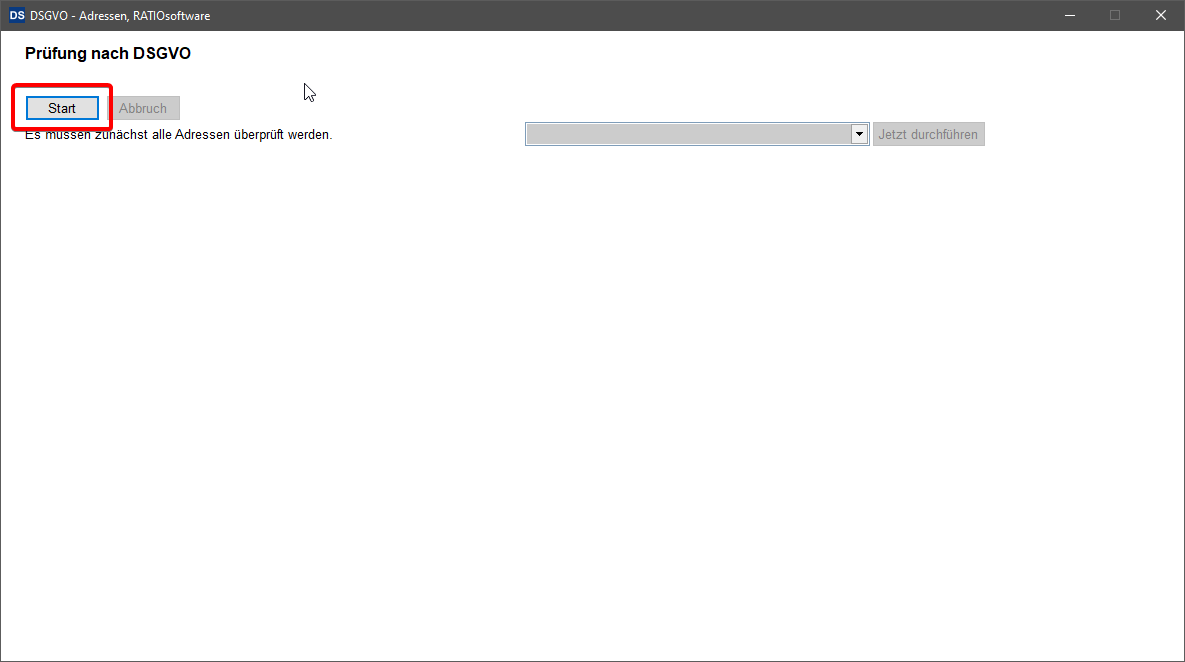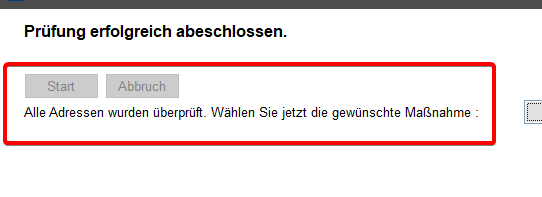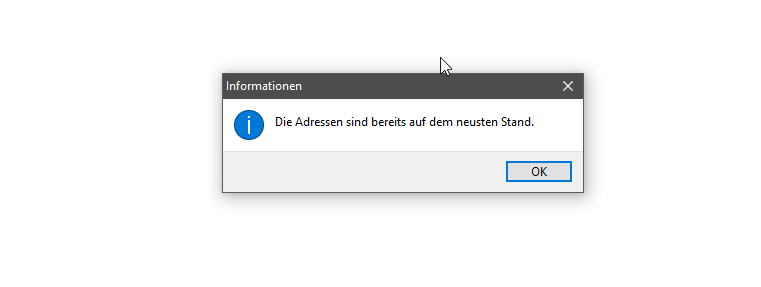Inhaltsverzeichnis
1. Datensicherung anlegen
Bevor Sie das DSGVO-Programm starten, müssen Sie eine Datensicherung vorher anlegen!
Während der Sicherung, darf niemand mit RATIO arbeiten!
Vor allem dient es dazu dar, dass im Falle einer falschen Durchführung, man immer noch die ursprünglichen Daten hat.
Das Datensicherungstool finden Sie in der Suchleiste im RatioWw-Ordner.
Der Aufbau ist relativ simple und leicht zu verstehen. Im unteren Bild sehen Sie, wie das Tool aussieht. Rot markiert sehen Sie den Namen Ihrer Datenbank.
Sollten Sie mehrere Datenbanken haben, die gleichzeitig laufen, sollten Sie sich im Support melden!
Als Erstes müssen Sie nach dem Start der Datenbank auf “Sichern” klicken.
Nachdem Sie auf “Sichern” geklickt haben, wird ein Fenster auftauchen, auf dem Sie entscheiden müssen, wo die Datensicherung abgelegt werden soll.
Wenn Sie sich nicht sicher sind, wo Sie die Sicherung ablegen sollen, müssen Sie sich bei Ihren EDV-Betreuer informieren!
Wenn Sie den Ort für die Sicherung bestimmt haben, wird die Datensicherung laufen. An der Taskleiste wird ein Fenster auftauchen. Dieses dürfen Sie nicht schließen!
Nachdem die Datensicherung abgelaufen ist, wird das oben angezeigte Fenster verschwinden und Sie werden folgendes Bild erhalten.
Sie können das Programm jetzt schließen.
2. Das Programm starten
Das Programm finden Sie in der Suchleiste unter dem RatioWw-Ordner unter DSGVO
Wenn Sie auf DSGVO klicken, öffnet das Programm.
Bevor Sie auf “Start“ klicken, sollten Sie wissen, dass der Durchlauf all Ihrer Adressen mehrere Stunden dauern kann!
Wenn der Durchlauf der adressen abgeschlossen worden ist, werden Sie folgenden Satz vorliegen haben.
3. Maßnahme der Durchführung auswählen
Es gibt insgesamt fünf Maßnahmen, die Sie auswählen können
Maßnahme | Definition |
|---|---|
Bereinige Adresse / Angebote |
Die neu erfassten Adressen müssen hierfür älter als 10 Tage sein (Ausgehend vom “Erfasst am“-Datum) |
Bereinige Adressen 2 Jahre nach Reiseende |
|
Bereinige Kontaktdaten | Diese Aufgabe löscht alle Kontaktdaten von den bereits bereinigten Adressen → Bereinigte Adressen haben unter Nachname = Adresse laut DSGVO bereinigt |
Lösche Passdaten aus Adresse | Diese Aufgabe löscht die Passdaten 31 Tage nach dem Reiseende |
TouPac Lösche Passdaten aus Teilnehmer | Diese Aufgabe löscht aus dem TouPac die Passdaten aus den Teilnehmern, 31 Tage nach dem Reiseende |
Diese Meldung kommt, wenn es keine Adressen zur Bereinigung geben sollte.
Wenn Sie mit Allem fertig sind, können Sie das Programm schließen.